гХПсжњЪждѕУДгУ гХПсжњЪжШчКЮЪЙгУ
ЁЁЁЁШчКЮЙмРэФњЕФЪжЛњ?
ЁЁЁЁ1ЁЂгІгУжааФЃК
ЁЁЁЁНјШы“ЮвЕФЪжЛњ-гІгУжааФ”ЃЌПЩЧсЫЩЙмРэЪжЛњжаЕФгІгУЃК
ЁЁЁЁЁОПЩЩ§МЖЕФгІгУЁП
ЁЁЁЁНјШыПЩЩ§МЖЕФгІгУНчУцЃЌЬсЪОФњЕБЧАашвЊЩ§МЖЕФгІгУЃЌФњПЩвдбЁдёашвЊЩ§МЖЕФгІгУНјааЩ§МЖЃЌвВПЩбЁдёШЋВПЩ§МЖЃЌШєВЛашвЊЩ§МЖПЩКіТдЁЃ
ЁЁЁЁЮТмАЬсЪОЃКЕуЛїКіТдКѓВЛдйЬсЪОЩ§МЖЁЃ
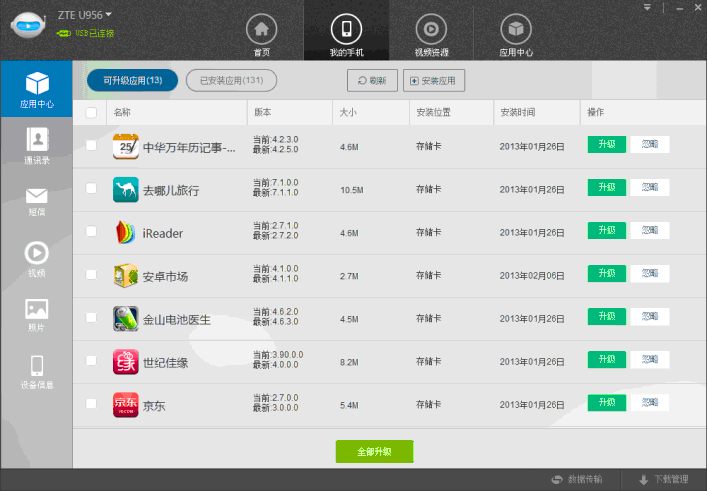
ЁЁЁЁЁОвбАВзАгІгУЁП
ЁЁЁЁНјШывбАВзАЕФгІгУНчУцЃЌПЩВщПДЕБЧАСЌНгЕФЪжЛњжаАВзАЕФгІгУ
ЁЁЁЁФњПЩвдбЁдёгІгУНјаааЖдиЁЂЩ§МЖЕШВйзїЃЌЛЙПЩЕуЛї“АВзАгІгУ”ЃЌАВзАБОЕиТЗОЖЯТЕФapkгІгУЁЃ
ЁЁЁЁЮТмАЬсЪОЃКгЩгкФПЧАгХПсжњЪжНіжЇГжАВзПЪжЛњЃЌЫљвдАВзАгІгУжЛжЇГж.apkИёЪНЁЃ

ЁЁЁЁ2ЁЂЭЈбЖТМ:
ЁЁЁЁНјШы“ЮвЕФЪжЛњ-ЭЈбЖТМ”ЃЌИќЗНБуЕФЙмРэЪжЛњжаЕФЭЈбЖТМЃЌЬэМгСЊЯЕШЫЁЂБрМСЊЯЕШЫаХЯЂЕШВйзїЖМФмМђЕЅЭъГЩЁЃ
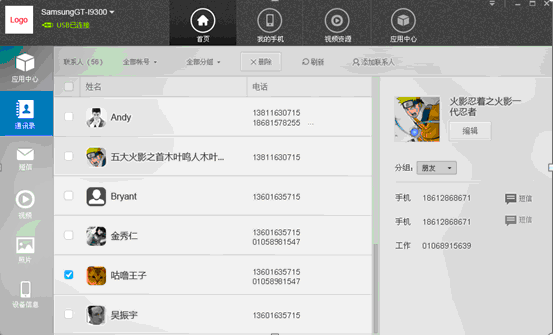
ЁЁЁЁ3ЁЂЖЬаХ:
ЁЁЁЁНјШы“ЮвЕФЪжЛњ-ЖЬаХ”ЃЌдкЕчФдЩЯвВФмИјКУгбЗЂЖЬаХЁЃ

ЁЁЁЁ4ЁЂЪгЦЕ:
ЁЁЁЁНјШы“ЮвЕФЪжЛњ-ЪгЦЕ”ЃЌПЩЙмРэЪжЛњжаЕФЪгЦЕХЖ~
ЁЁЁЁa) ЕуЛї“ЬэМг”АДХЅЃЌПЩНЋЕчФдБОЕиЪгЦЕЬэМгЕНЪжЛњжаЁЃ
ЁЁЁЁЮТмАЬсЪОЃКЬэМгЕНЪжЛњжаЕФЪгЦЕЮоЗЈВЅЗХ?ЧыШЗШЯФњЕФЪжЛњЪЧЗёжЇГжФњЬэМгЕФЪгЦЕИёЪНЃЌВЂШЗШЯЪжЛњжаЪЧЗёАВзАЪгЦЕВЅЗХЦїЁЃ
ЁЁЁЁb) ЕуЛї“ЕМГі”АДХЅЃЌПЩНЋЪжЛњжаЕФЪгЦЕЕМЕНЕчФджаЁЃ
ЁЁЁЁc) ЕуЛї“ЩОГ§”АДХЅЃЌПЩНЋЪжЛњжаЕФЪгЦЕЩОГ§ЁЃ
ЁЁЁЁЮТмАЬсЪОЃКЪгЦЕЩОГ§КѓНЋЮоЗЈЛжИДЃЌЧыФњНїЩїВйзїЁЃ
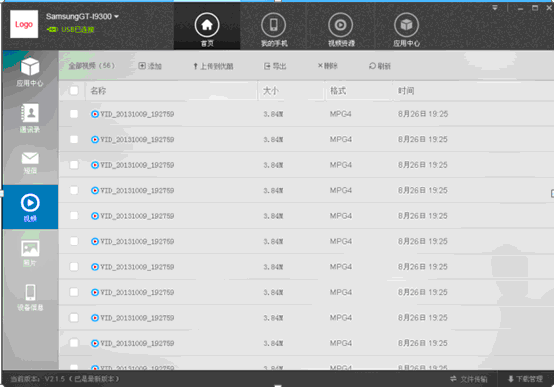
ЁЁЁЁ5ЁЂееЦЌ:
ЁЁЁЁНјШы“ЮвЕФЪжЛњ-ЪгЦЕ”ЃЌЕуЛї“ЬэМг”АДХЅПЩНЋЕчФдБОЕиЕФееЦЌЕМШыЕНЪжЛњЁЃбЁжаашвЊЙмРэЕФееЦЌЃЌЕуЛї“ЕМГі”АДХЅЃЌПЩНЋЪжЛњжаЕФееЦЌЕМЕНЕчФджаЁЃ ЕуЛї“ЩОГ§”ЃЌПЩНЋееЦЌДгЪжЛњжаЩОГ§ЁЃЮТмАЬсЪОЃКееЦЌЩОГ§КѓНЋЮоЗЈЛжИДЃЌЧыФњНїЩїВйзїЁЃ

ЁЁЁЁЕуЛї![]() АДХЅНјШыееЦЌЯъЧщвГУцЃЌПЩЭЈЙ§
АДХЅНјШыееЦЌЯъЧщвГУцЃЌПЩЭЈЙ§ КЭ
КЭ![]() НјааВщПДЃЌЕуЛї
НјааВщПДЃЌЕуЛї![]() ПЩНЋИУееЦЌЕМЕНЕчФдБОЕиЃЌЕуЛї
ПЩНЋИУееЦЌЕМЕНЕчФдБОЕиЃЌЕуЛї![]() ПЩЩОГ§ИУееЦЌЁЃ
ПЩЩОГ§ИУееЦЌЁЃ
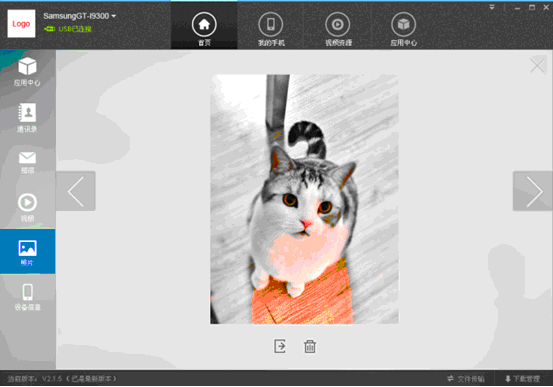
ЁЁЁЁ6ЁЂЩшБИаХЯЂ:
ЁЁЁЁНјШы“ЮвЕФЪжЛњ-ЩшБИаХЯЂ”ПЩВщПДЪжЛњЩшБИЕФЯъЯИаХЯЂХЖ~
ЁЁЁЁШчКЮЮЊЪжЛњАВзАгІгУ?
ЁЁЁЁДгЪзвГНјШы“гІгУжааФ”АхПщ
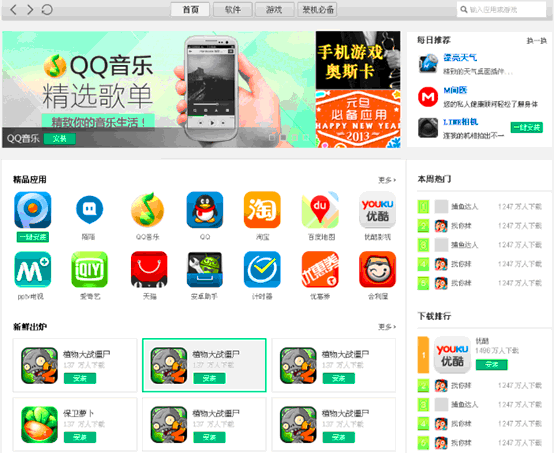
ЁЁЁЁбЁдёФњИааЫШЄЕФЯыАВзАЕНЪжЛњЕФгІгУЃЌЕуЛїНјШыЕНгІгУЯъЧщвГ
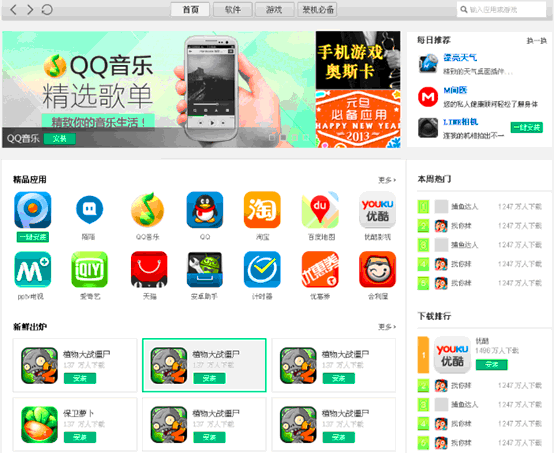
ЁЁЁЁгвВрЪЧЖдгІгІгУЕФЦСФЛНиЭМЃЌПЩвдЭЈЙ§НиЭМСЫНтгІгУЕФвЛаЉЙІФм;
ЁЁЁЁзѓВрЪЧгІгУЕФвЛаЉЛљБОаХЯЂЃЌАќРЈЦРЗжЃЌЦфЫћаХЯЂЕШЃЌЕуЛїАВзАКѓЛсга1ТфЕНШЮЮёРИжаЃЌПЊЪМЯТдиАВзАШЮЮёЁЃ
- яПНяПНвГ
- яПНяПНвЛвГ
- 1
- 2
- яПНяПНвЛвГ
- ЮВвГ
- вЛХЩAPPПчНчСЊКЯЕчгАЁЖеЖЗчЕЖЁЗЃЌМгЫйВМОжЕчОКЗКгщРжЃЁ
- НтОіЖрШЫгЮЯЗПЊЗЂЭДЕуЃЌгЂЙњЖРНЧЪогЂэчЯыШУжаЙњгЮЯЗвЛМќГіКЃ
- зіИіМИЭђШЫвЛЦ№ЭцЕФЁЖЛФвАДѓякПЭЁЗгаПЩФмТ№ЃП
- ЮШОгГЉЯњАёЧАСаЃЌЛђаэЮвУЧЖМаЁПДСЫЭѕепШйвЋБГКѓетИіИЈжњ































